Tính năng Báo cáo hiệu suất cho TKDN
- In bài này
Tính năng Báo cáo hiệu suất cho TKDN
- In bài này
Article summary
Did you find this summary helpful?
Thank you for your feedback
Hướng dẫn cách mở Báo cáo hiệu suất cho Tài khoản Doanh nghiệp
1. Điều kiện cần thiết
Loại tài khoản: Chỉ áp dụng cho Tài khoản Doanh nghiệp đã đăng ký sử dụng tính năng tại Batdongsan.
- Email đăng ký: Tài khoản đăng ký bằng Gmail (@gmail.com).
2. Cách xem báo cáo
- Đăng nhập vào tài khoản doanh nghiệp của bạn
- Truy cập vào menu của tài khoản, chọn phần Quản lí TK Doanh nghiệp
- Click vào phần Xem báo cáo Doanh nghiệp
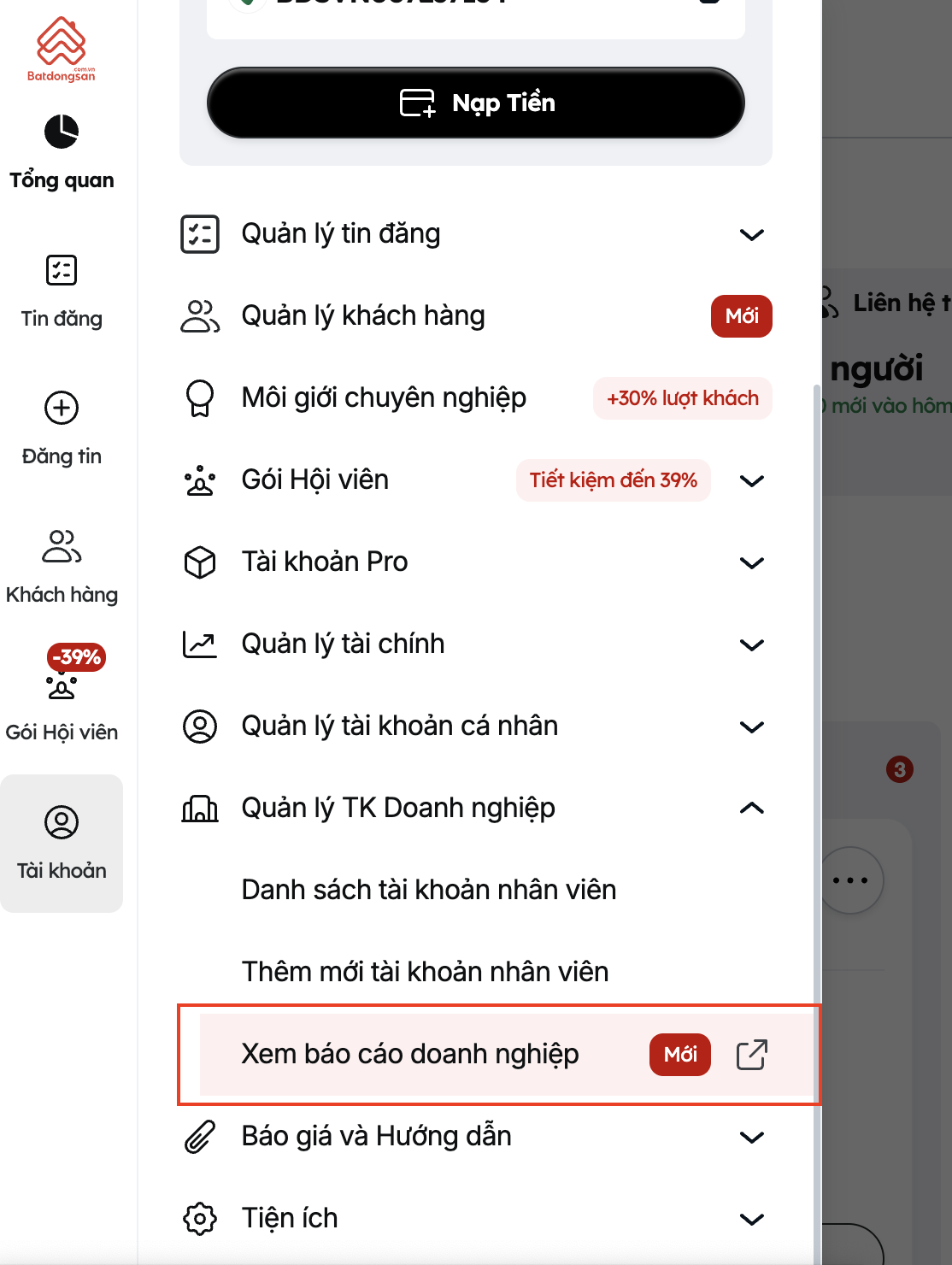
2.1 Nếu sử dụng Google Chrome
Bước 1: Kiểm tra đăng nhập Google
Đảm bảo bạn đã đăng nhập vào Google Account với email đã đăng ký xem báo cáo.
Bước 2: Đăng nhập Google đúng tài khoản
- Nếu chưa đăng nhập Gmail, chọn "Đăng nhập" khi có thông báo trên màn hình.
- Nếu đã đăng nhập nhưng sai email:
- Click vào biểu tượng tài khoản ở góc phải trình duyệt Chrome
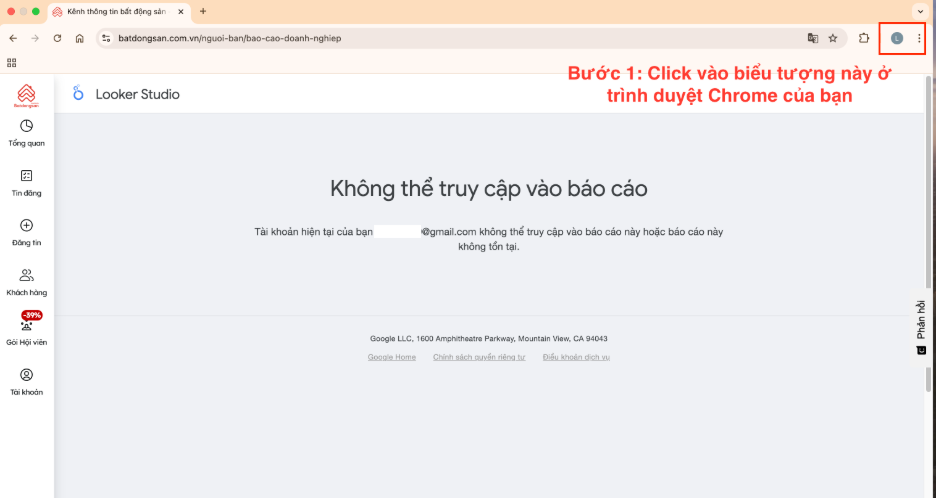
- Chọn "Add Chrome Profile"
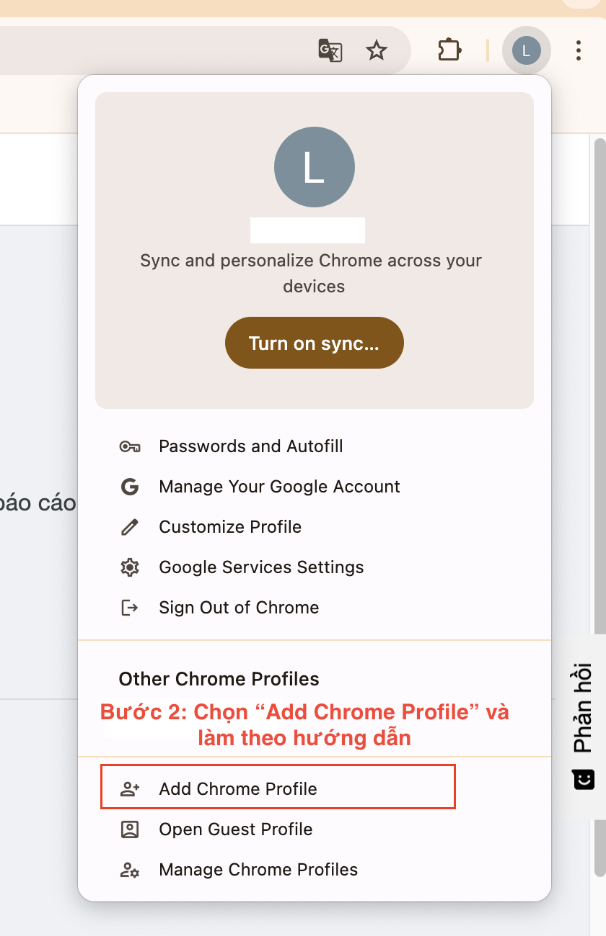
- Thêm tài khoản Google đúng với email đã đăng ký tại Batdongsan
- Đảm bảo sử dụng đúng profile có email đã đăng ký để xem báo cáo.
Bước 3: Tải lại trang
- Sau khi đăng nhập Google thành công, quay lại Batdongsan.
- Tải lại trang để xem báo cáo hiệu suất.
2.2 Nếu sử dụng trình duyệt khác ngoài Google Chrome
Bước 1: Cho phép cookie của bên thứ ba
Khi xuất hiện thông báo về cookie, chọn "Cho phép cookie của bên thứ ba" để tiếp tục.
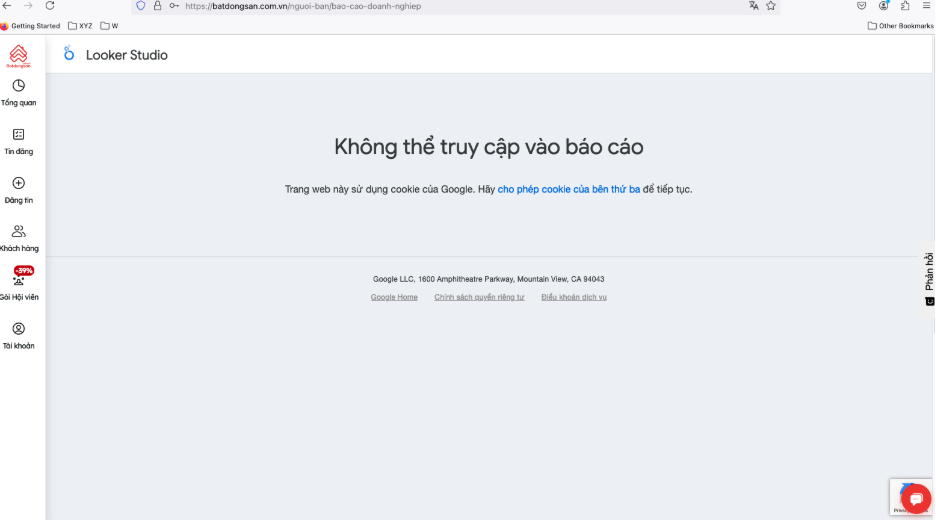
Bước 2: Đăng nhập tài khoản
- Nếu đã đăng nhập Gmail/Google bằng trình duyệt này trước đó, báo cáo sẽ tự động hiển thị.
- Nếu chưa đăng nhập, vui lòng đăng nhập và làm theo hướng dẫn trên màn hình.
- Sau đó, quay lại Batdongsan và tải lại trang.
- Sau khi đăng nhập Google thành công, quay lại Batdongsan.
- Tải lại trang để xem báo cáo hiệu suất.
Hướng dẫn sử dụng Báo cáo hiệu suất cho doanh nghiệp
1. Để thuận tiện trong việc sử dụng Báo cáo, hãy chuyển ngôn ngữ của tài khoản Google của bạn sang tiếng Việt.
- Click vào biểu tượng tài khoản của bạn
- Chọn phần Quản lí tài khoản
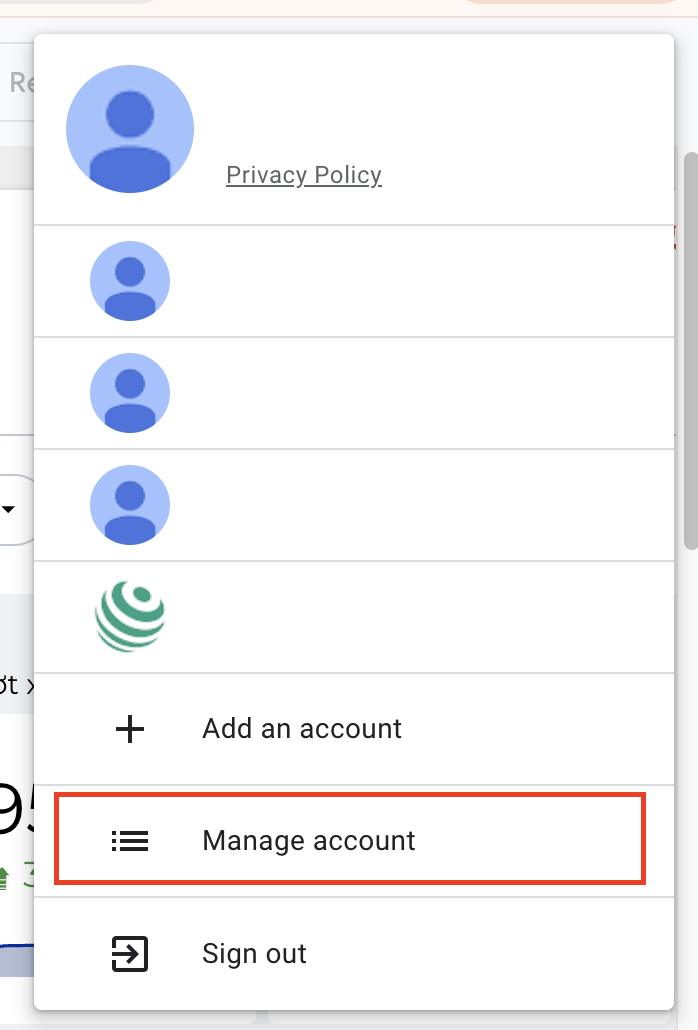
- Chọn phần Thông tin cá nhân (Personal Information)
- Kéo xuống phần Thông tin và lựa chọn ưu tiên khác trên các dịch vụ của Google (Other infor & preferences for Google Service
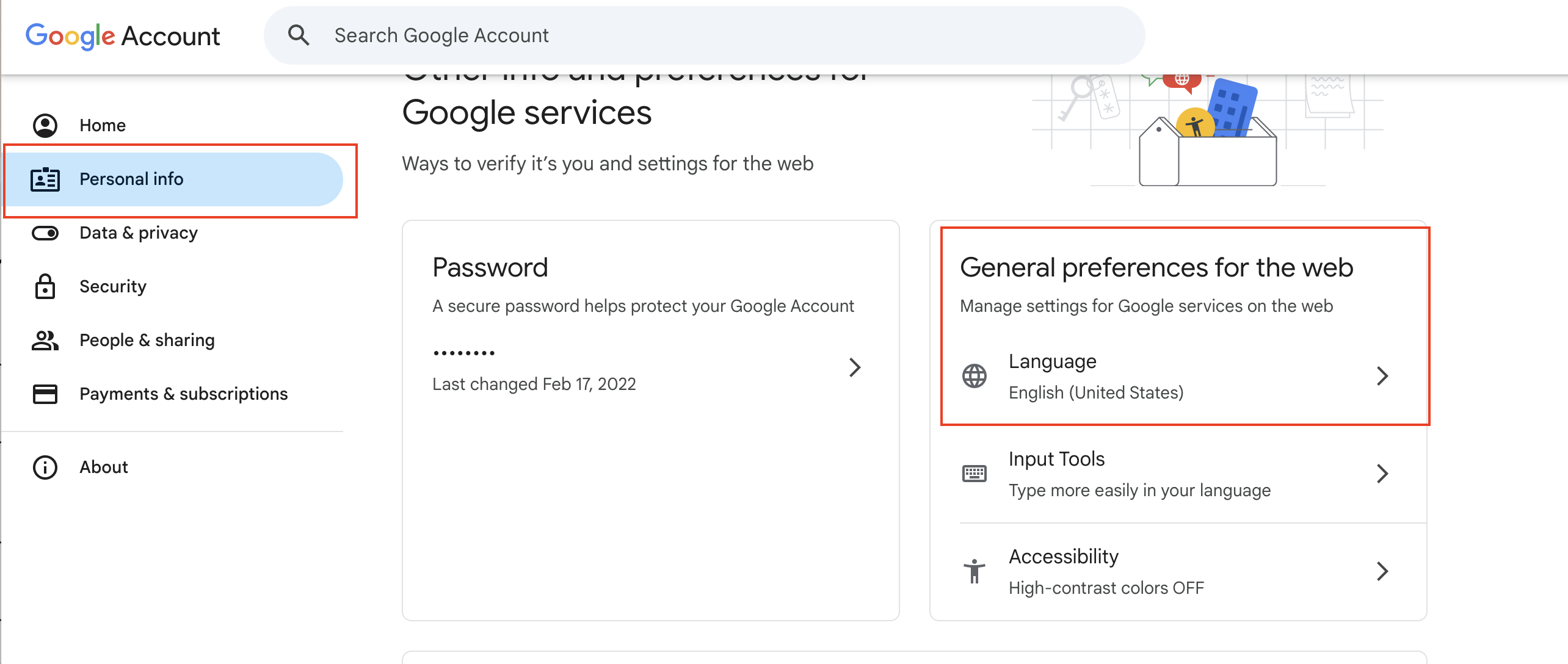
Chọn phần Ngôn ngữ (Language) và chuyển quan Tiếng Việt
2. Sử dụng bộ lọc để xem chi tiết
Bạn có thể sử dụng bộ lọc tổng ở đầu trang mỗi báo cáo để lọc theo Khoảng thời gian - Khu vực - Loại hình mà bạn muốn xem

- Nếu bạn muốn xem theo phân cấp thấp hơn của từng Tỉnh - Thành, vui lòng làm theo các bước sau:
- Lọc tỉnh thành bạn muốn xem
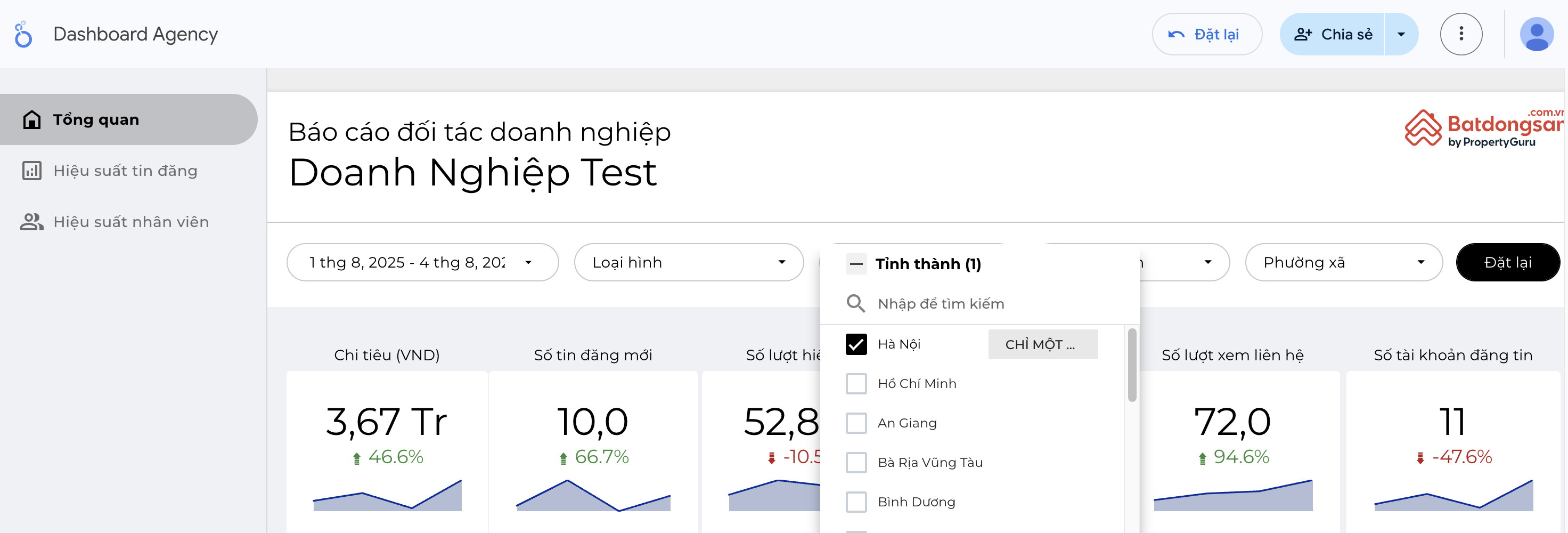
- Ở từng biểu đồ, chọn mũi tên để hiển thị dữ liệu theo quận/huyện
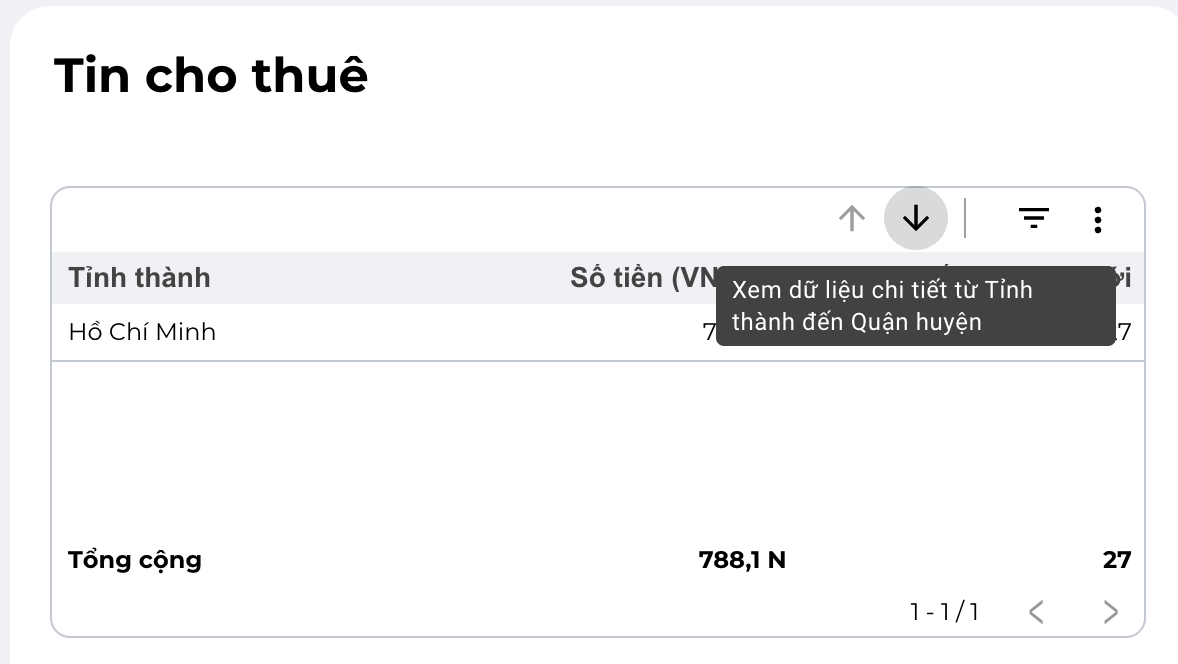
Was this article helpful?

